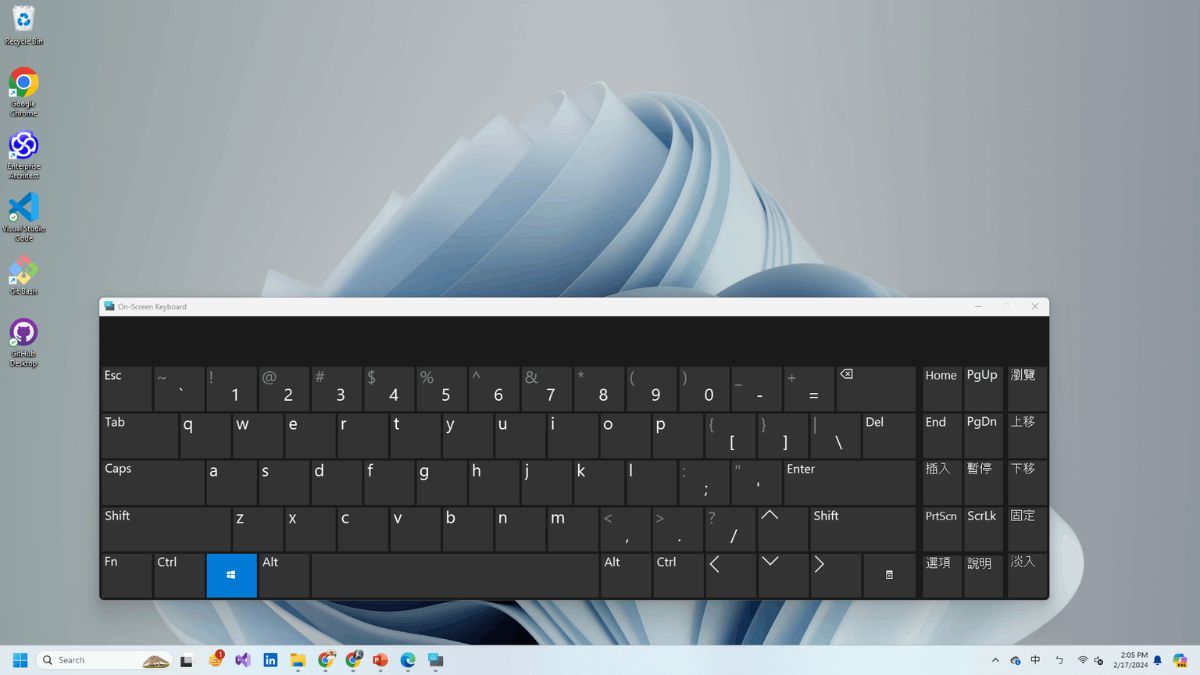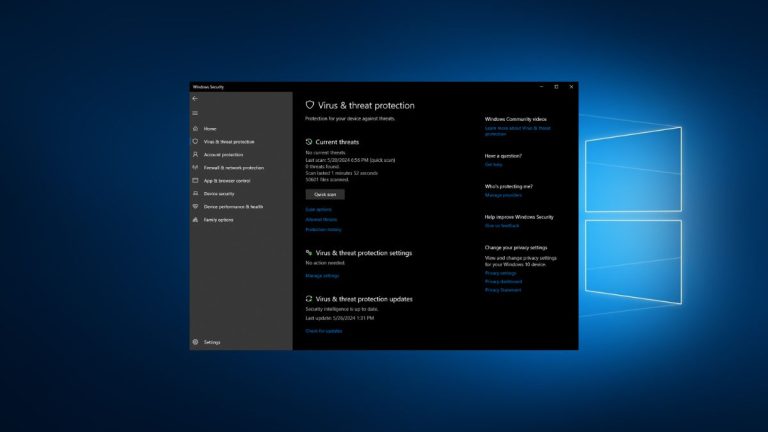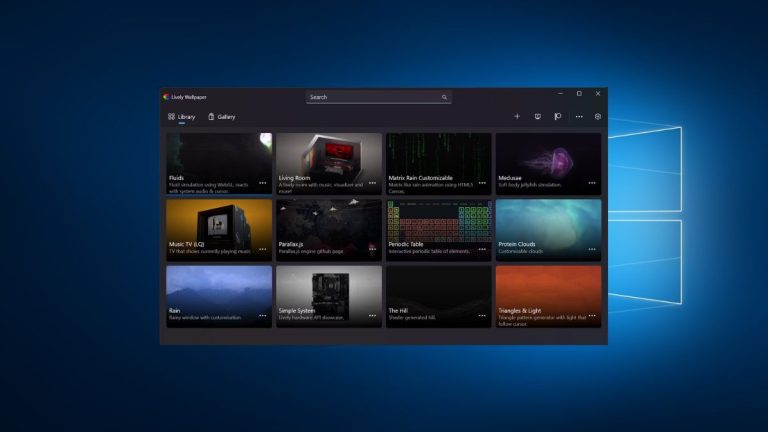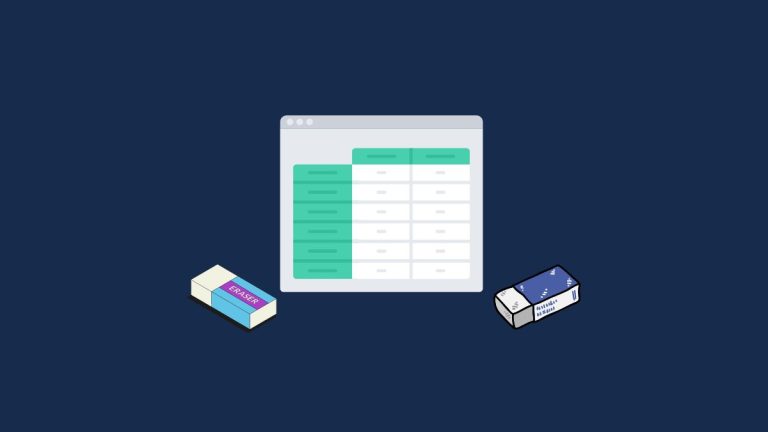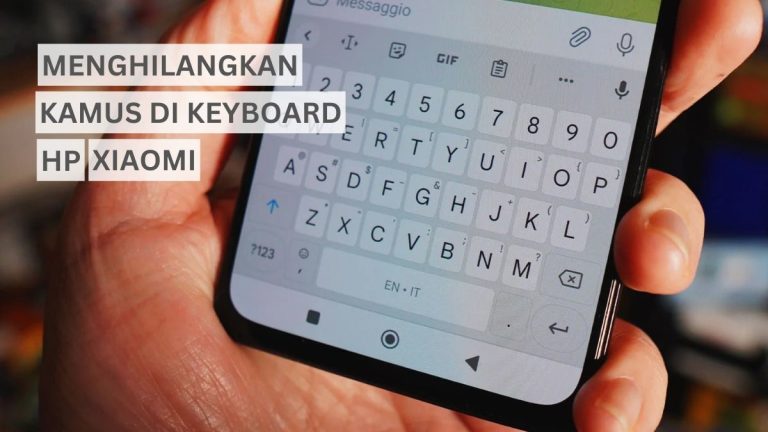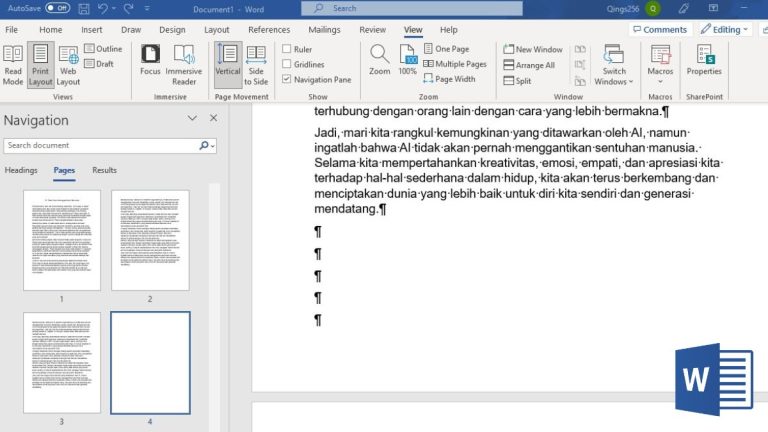Keyboard merupakan elemen yang tak ternilai dalam sebuah komputer atau laptop. Namun, apa yang terjadi jika keyboard tersebut mengalami kerusakan, patah, atau kehilangan tombol pada saat-saat yang sangat penting?
Dalam ranah teknologi, keyboard memegang peranan yang sangat esensial. Ia berfungsi untuk mengetik huruf, angka, dan simbol, serta memberikan instruksi kepada program tertentu melalui kombinasi tombol, menciptakan dokumen, dan juga sebagai alat untuk bermain game. Tanpa adanya keyboard, interaksi dengan komputer akan terasa sangat terbatas dan kurang optimal.
Keyboard virtual hadir sebagai solusi yang elegan, memungkinkan pengguna untuk mengetik dengan mudah menggunakan mouse, joystick, atau perangkat serupa. Fitur ini sangat bermanfaat bagi mereka yang memiliki keterbatasan motorik pada tangan, serta bagi individu yang ingin meningkatkan portabilitas perangkat yang mereka gunakan.
Manfaat lain dari On-Screen Keyboard adalah meningkatkan keamanan data. Keyboard virtual ini membantu mencegah keylogger dan menghalangi spyware untuk merekam aktivitas mengetikmu.
Keyboard yang muncul di layar laptop memberikan kemudahan, perlindungan, dan fleksibilitas yang tiada tara dalam aktivitas mengetik. Manfaatkan Keyboard On-Screen dan nikmati pengalaman mengetik yang lebih aman serta menyenangkan!
Cara Menampilkan Keyboard di Layar Laptop
Jika tombol keyboard tiba-tiba tidak berfungsi, Kamu dapat menggunakan Keyboard di Layar (On-Screen Keyboard) yang disediakan oleh Microsoft. Untuk mengaktifkannya, akses menu Ease of Access pada Windows.
Untuk menampilkan keyboard di layar laptop pada masing-masing Windows bisa mengikuti panduan berikut ini :
1. Windows 10/11
Untuk menampilkan keyboard di layar komputer atau laptop yang menggunakan Windows 10/11 bisa mengikuti cara berikut ini :
- Klik menu Start lalu pilih Settings.
- Pilih Ease of Access.
- Lalu klik menu Keyboard di sebelah kiri.
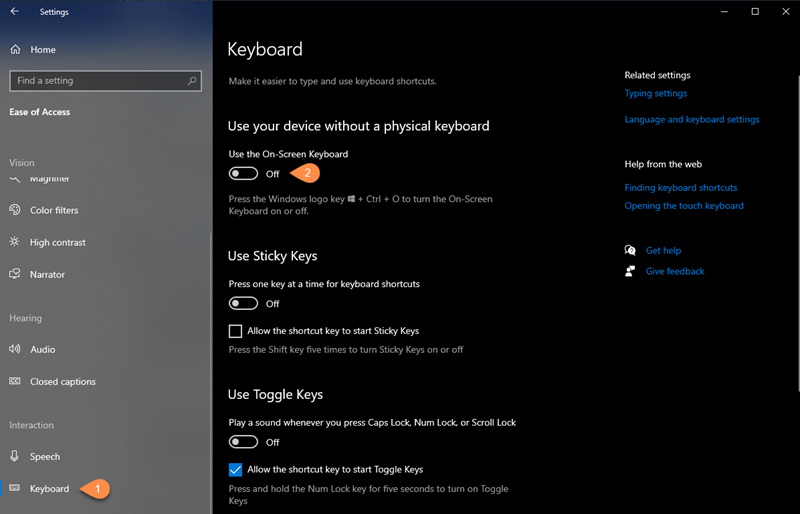
- Pada bagian Use the On-Screen Keyboard pilih menjadi On.
- Setelah itu akan muncul keyboard di layar.
- Klik X jika ingin menutupnya.
- Selesai.
Jika tombol keyboard kalian semuanya berfungsi dengan benar, maka untuk menampilkan keyboard di layar cukup menekan tombol Windows + Ctrl + O pada keyboard.
Baca Juga : Cara Cek Versi Windows pada Laptop/Komputer
2. Windows 8/8.1
Untuk menampilkan Keyboard On-Screen atau laptop virtual melayang pada laptop yang menggunakan Windows 8/8.1 bisa mengikuti langkah-langkah di bawah ini :
- Klik kanan pada area kosong di Taskbar bagian bawah.
- Pilih Toolbars.
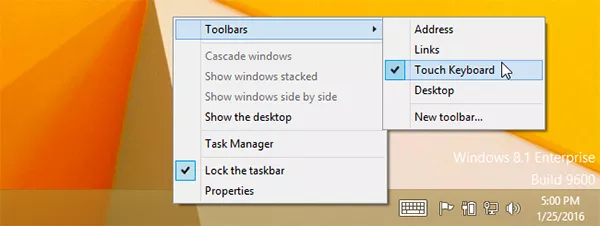
- Lalu aktifkan Touch Keyboard atau On-Screen Keyboard.
- Kemudian klik ikon keyboard di pojok kanan bawah.
- Maka akan muncul keyboard di layar.
- Klik kembali ikonnya jika ingin menutupnya.
- Selesai.
3. Windows 7
Jika kamu masing menggunakan Windows 7, maka untuk menampilkan keyboard virtual di layar laptop bisa mengikuti panduan berikut ini:
- Klik logo Windows di pojok kiri bawah.
- Pilih All Programs.
- Lalu klik Accessories dan pilih Ease of access.
- Kemudian pilih On-Screen Keyboard.
- Maka akan muncul keyboard di layar.
- Selesai.
Baca Juga : Cara Mematikan Antivirus Windows 10 Permanen
Meskipun penggunaan keyboard virtual mungkin tidak sebanding dengan kenyamanan yang ditawarkan oleh keyboard fisik, namun keunggulannya patut untuk diperhatikan. Salah satu aspek yang menonjol adalah tingkat keamanannya. Ketika Anda memasukkan informasi sensitif seperti rincian rekening bank, keyboard virtual memberikan perlindungan yang lebih baik, karena tidak dapat diakses atau dilacak oleh situs web yang berpotensi berbahaya.